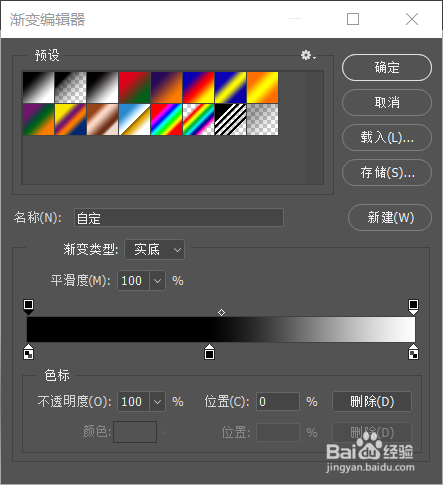1、第一步,我们打开Photoshop CC 2018,新建一个空白文档。

2、第二步,我们点击左侧工具栏的渐变工具,或者点击快捷键G。

3、第三步,我们点击渐变工具图案,里面可以有多种渐变颜色供我们选择。

4、第四步,我们选择渐变的模式,有五种,我们选择自己需要的,在图层中拉动就能生成渐变了。

5、第五步,我们可以选择模式进行操作,一般多选择正常,正片叠底和过滤,过滤需要把背景色删掉。

6、第六步,我们可以自己调配渐变色,上面两个是调透明度的,下面的是调颜色的,我们可以在中间加点增加颜色点。
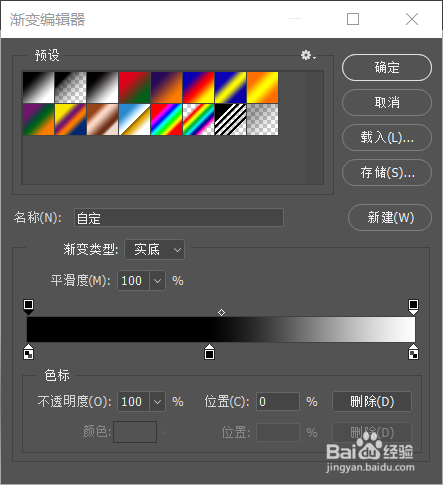
时间:2024-10-11 21:12:53
1、第一步,我们打开Photoshop CC 2018,新建一个空白文档。

2、第二步,我们点击左侧工具栏的渐变工具,或者点击快捷键G。

3、第三步,我们点击渐变工具图案,里面可以有多种渐变颜色供我们选择。

4、第四步,我们选择渐变的模式,有五种,我们选择自己需要的,在图层中拉动就能生成渐变了。

5、第五步,我们可以选择模式进行操作,一般多选择正常,正片叠底和过滤,过滤需要把背景色删掉。

6、第六步,我们可以自己调配渐变色,上面两个是调透明度的,下面的是调颜色的,我们可以在中间加点增加颜色点。